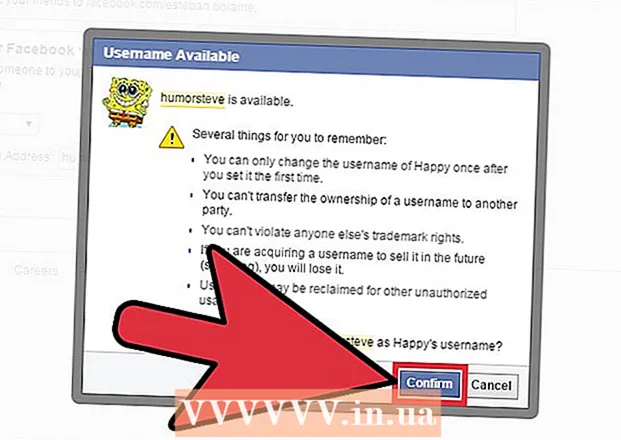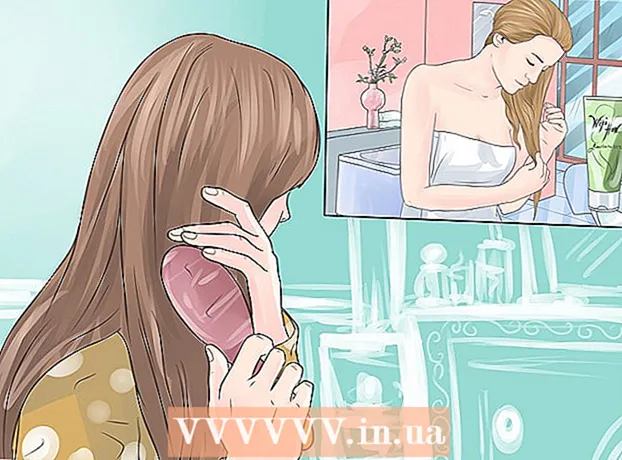Муаллиф:
Peter Berry
Санаи Таъсис:
11 Июл 2021
Навсозӣ:
23 Июн 2024

Мундариҷа
Ин мақола ба шумо нишон медиҳад, ки чӣ гуна пароли фаромӯшшудаи Wi-Fi-ро бо истифодаи компютери Windows ё Mac пайдо кардан мумкин аст. Шумо метавонед ин корро бо истифода аз танзимоти компютери худ ё ба саҳифаи танзимоти Wi-Fi гузаред. Агар ҳеҷ яке аз усулҳо кор накунад, барои барқарор кардани пароли пешфарзии дастгоҳ, танзимоти Wi-Fi -ро барқарор кунед. Аммо, шумо пароли шабакаи бесимро дар дастгоҳи мобилӣ пайдо карда наметавонед.
Қадамҳо
Усули 1 аз 5: Истифодаи пароли пешфарзандаи фиристандаи Wi-Fi
дар тарафи рости панели вазифаҳо, дар зери экран. Ин менюи Wi-Fi -ро пайдо мекунад.
- Ин усул танҳо вақте самаранок аст, вақте ки шумо ба шабакаи Wi-Fi пайваст мешавед, ки дар он ҷо шумо паролро фаромӯш кардаед.
- Агар шумо дар канори кабел нишони экрани компютерро бинед, шумо тавассути Ethernet ба фиристандаи Wi-Fi пайваст шудаед. Барои пайдо кардани пароли Wi-Fi шумо наметавонед пайвастагии Ethernet -ро истифода баред.

Finder. Барномаи Finder -ро бо тасвири рӯи кабуд дар қисмати док дар Macи худ клик кунед.- Дар Mac, ба шумо лозим нест, ки ба шабакаи Wi-Fi пайваст шавед, то пароли Wi-Fi -ро пайдо кунед.
Пахш кунед Бирав (Ба) дар қатори интихобҳо дар кунҷи чапи болоии экрани Mac.

Пахш кунед Хидматрасониҳо (Утилитаҳо) дар меню Бирав нишон дода истодааст.
Барномаро ду маротиба пахш кунед Дастрасии keychain (Дастрасии калидӣ) бо нишонаи калид дар ҷузвдони Утилитаҳо.

Номи шабакаро ёбед ва ду маротиба клик кунед. Ин номест, ки шумо ҳангоми пайвастшавии Mac ба шабакаи Wi-Fi мебинед.- Шумо метавонед рӯйхати брелокро бо алфавити филтр тавассути клик кардани гурӯҳ филтр кунед Ном (Ном) дар болои болои равзанаи Keychain ҷойгир аст.
Қуттии "Нишон додани парол" -ро дар наздикии поёни равзанаи шабака қайд кунед.
Вақте ки дархост карда мешавад, гузарвожаи маъмурро ворид кунед. Ин паролест, ки шумо барои ворид шудан ба Mac истифода мебаред. Танҳо гузарвожаи маъмури дурустро ворид кунед ва пароли шабакаи Wi-Fi дар майдони парол пайдо мешавад. таблиғ
Усули 4 аз 5: Саҳифаи танзимоти Wi-Fi -ро истифода баред
Компютерро ба фиристандаи Wi-Fi пайваст кунед тавассути Ethernet. Бе донистани пароли Wi-Fi ва компютер ба Интернет пайваст нест, Ethernet ягона роҳи пайваст шудан ба шумо мебошад.
- Дар Mac, ба шумо лозим меояд, ки пеш аз пайваст кардани сими Ethernet ба USB-C (ё Thunderbolt 3) адаптери иловагӣ харед.
- Агар имконоти Ethernet кор накунад, шумо бояд интиқолдиҳандаи Wi-Fi -ро барқарор кунед, то танзимоти пешфарзро барқарор кунед.
Суроғаи IP -и фиристандаи Wi-Fi -ро ёбед. Барои дастрасӣ ба саҳифаи танзимоти Wi-Fi, шумо бояд суроғаи IP -и дастгоҳи худро донед:
- Windows - Кушодан Оғоз кунедНишони фишангро клик кунед Танзимот (Танзимот) -ро интихоб кунед Шабака ва Интернет (Шабака ва Интернет), пас он аст Хусусиятҳои шабакаи худро бинед (Хусусиятҳои шабакаи худро бинед) ва суроғаеро дар паҳлӯи "Дарвозаи пешфарз" бинед.
- Мак - Кушодан Менюи Apple, клик кунед Афзалиятҳои система (Preferences System) -ро интихоб кунед Шабака (Network) -ро интихоб кунед Advanced (Advanced), кортро интихоб кунед TCP / IP ва рақамро дар тарафи рости "Роутер:" ҷустуҷӯ кунед:
- Суроғаи маъмул барои фиристандаи Wi-Fi одатан аст 192.168.0.1, 192.168.1.1, 192.168.2.1 ва 10.0.0.1 Мефиристад Apple Wi-Fi.
- Бо баъзе фиристандаҳои Wi-Fi, суроғаи IP одатан дар стикери канори дастгоҳ пайдо мешавад.
Ба саҳифаи танзимоти Wi-Fi гузаред. Веб-браузери дӯстдоштаи худро кушоед ва суроғаи IP-и дастгоҳро дар сатри суроғаҳо ворид кунед.
- Барои иҷрои ин қадам шумо метавонед ягон веб-браузерро истифода баред.
Воридшавӣ ба саҳифаи танзимоти Wi-Fi. Пас аз ворид кардани суроғаи дуруст, аз шумо хоҳиш карда мешавад, ки номи корбар ва паролро ворид кунед; Агар ин тавр бошад, аз маълумотномаи дастгоҳ истифода баред. Ин маълумот аз он чизе, ки шумо барои пайвастшавӣ ба шабакаи Wi-Fi истифода мебаред, фарқ мекунад.
- Номи корбари пешфарз одатан аст админ ва пароли пешфарз аст админ, гузарвожа, ё онро холӣ монед. Аксари корбарон инро пас аз насб кардани фиристандаи Wi-Fi иваз мекунанд; аммо, агар шумо номи корбар ва паролро ба ёд оварда натавонед, шумо бояд фиристандаи Wi-Fi -ро аз нав танзим кунед.
- Агар шумо маълумоти вуруди пешфарзии худро тағир надиҳед, шумо онро дар ҳуҷҷатҳое, ки бо дастгоҳи шумо ё дар дастгоҳ омадаанд, пайдо мекунед.
Ба бахши "Wireless" гузаред. Пас аз ворид шудан ба саҳифаи танзимоти Wi-Fi роутер, бахши "Wireless" ё "Wi-Fi" -ро ҷустуҷӯ кунед. Ин марҳила одатан тавассути клик кардани тег дар қисми болоии саҳифа ё ҷустуҷӯи меню анҷом дода мешавад.
- Намуди зоҳирии ҳар як саҳифаи танзимоти Wi-Fi метавонад гуногун бошад, шояд шумо аввал бояд якчанд менюҳои гуногунро ҳаракат кунед.
- Гузарвожаи роутери Wi-Fi инчунин метавонад дар болои саҳифаи танзимоти интиқолдиҳандаи Wi-Fi намоиш дода шавад.
Гузарвожа ёбед. Дар саҳифаи "Wireless", шумо номи шабакаи бесими худ (SSID) ва инчунин намуди амният ё рамзгузорӣ (ба монанди WEP, WPA, WPA2 ё WPA / WPA2) -ро мебинед. Дар наздикии имконоти амният, шумо майдони "Гузарвожа" ё "Парол" -ро пайдо мекунед. Ин майдони пароли шабакаи бесими шумост. таблиғ
Усули 5 аз 5: Reset transmitter Wi-Fi
Бидонед, ки ин усулро кай истифода бояд бурд. Агар шумо гузарвожаи роутери Wi-Fi-ро бо истифода аз роҳҳои дар ин мақола тасвиршуда дастрас карда натавонед, пароли Wi-Fi-и шуморо барқарор кардан мумкин нест ва ба шумо лозим аст, ки фиристандаи Wi-Fi -ро аз нав танзим кунед.
- Аз нав танзимкунии интиқолдиҳандаи Wi-Fi ба баргардонидани пароли ҷории шумо кӯмак намекунад, аммо фиристандаи Wi-Fi ба пароли пешфарз, ки дар поёни ё қафои дастгоҳ чоп шудааст, барқарор мекунад.
- Барқарорсозии фиристандаи Wi-Fi инчунин дастгоҳҳоро аз шабакаи бесим ҷудо мекунад. Аз ин сабаб, шумо бояд фиристандаи Wi-Fi-ро танҳо ҳангоми барқарор кардани роҳ аз нав танзим кунед.
Тугмаи "Reset" -и фиристандаи Wi-Fi -ро пайдо кунед. Ин тугма одатан дар қафои дастгоҳ ҷойгир аст. Барои пахш кардани тугмаи "Reset" ба шумо шояд варақ ё сӯзан лозим аст.
Барои аз нав барқароркунии пурраи фиристандаи Wi-Fi тугмаи "Reset" -ро камаш 30 сония пахш кунед ва нигоҳ доред.
- Ҳангоми аз нав барқарор кардани дастгоҳ чароғи интиқолдиҳандаи Wi-Fi як лаҳза чашмак мезанад ё хомӯш мешавад.
Маълумоти пешфарз оид ба воридшавии Wi-Fi -ро ёбед. Ин маълумот одатан дар зери дастгоҳ мавҷуд аст ва инҳоро дар бар мегирад:
- Номи шабака (Номи шабака) ё SSID Номи пешфарзии шабакаро шумо дар менюи Wi-Fi хоҳед дид.
- Гузарвожа ё Калид (Гузарвожа) - пароли пешфарз барои шабака.
Пайвастагиҳои шабакавӣ. Вақте ки шумо паролро ворид мекунед, шумо пароли пешфарзро, ки дар зери фиристандаи Wi-Fi чоп шудааст, истифода мебаред.
- Шумо метавонед паролро пеш аз пайвастшавӣ ба Интернет иваз кунед.
Маслиҳат
- Агар шумо гузарвожаи худро барқарор кунед, фаромӯш кардани паролро фаромӯш накунед, ки бо ҳарфҳо, рақамҳо ва аломатҳои махсус тахмин кардан душвор аст. Боварӣ ҳосил кунед, ки парол дар асоси маълумоти шахсии шумо муқаррар карда нашудааст.
Огоҳӣ
- Барои пайдо кардани парол барои шабака, ки шумо истифода кардан нахоҳед, кӯшиш накунед.
- Шумо пароли шабакаи бесимро дубора дар платформаҳои мобилӣ пайдо карда наметавонед.